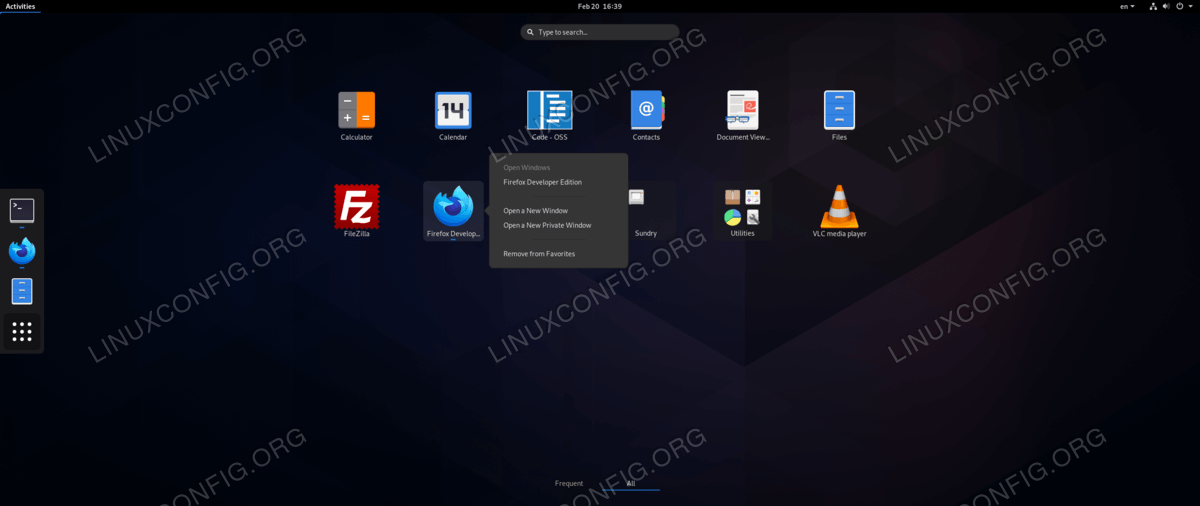如何在 Linux 上安装 Firefox 开发者版
“开发者版”是为网络开发者量身定制的 Mozilla Firefox 网络浏览器的特殊版本。它具有在夜间构建中稳定的功能,提供实验性开发人员工具,并且它是为开发而配置的,因此默认情况下会启用一些选项,例如远程调试。
浏览器创建并使用单独的配置文件,因此它可以与标准版 Firefox 一起使用(在 Linux 上,配置文件在 ~/.mozilla 目录中创建)。
在本教程中,我们将了解如何在 Linux 上安装 Firefox 开发者版、如何将应用程序添加到我们的 PATH 中,以及如何为其创建桌面启动器:这些说明可以应用于任何 Linux 发行版。
在本教程中您将学习:
如何下载并安装 Firefox 开发者版
如何将 Firefox 二进制文件添加到 PATH
如何为应用程序创建启动器
Firefox 开发者版本。
获取 Firefox 开发者版 tarball
Firefox 开发者版本由 Mozilla 以可移植格式分发,并打包在 tarball 中(其所有内容) 依赖项也包含在 tarball 中)。我们可以直接从 Firefox 浏览器开发者版网站下载 tarball。
Firefox 开发者版下载页面
当我们单击下载按钮时,应该会自动检测到适合我们系统的版本和语言。如果我们想要下载替代版本,我们所要做的就是操作下载 URL 的参数:
https://download.mozilla.org/?product=firefox-devedition-latest-ssl&os=linux64&lang=en-US举例来说,我们要下载 32 位 版本的应用程序:我们所要做的就是将 os 参数的值从 linux64 更改> 到 linux。要更改应用程序语言,我们会将适当的值传递给 lang 参数:例如,要下载意大利语版本,我们将使用以下 URL:
https://download.mozilla.org/?product=firefox-devedition-latest-ssl&os=linux64&lang=it我们还可以使用 curl 实用程序从命令行下载该应用程序;如果我们通过管道将其与 tar 结合起来,我们就可以“即时”提取 tarball。我们所要做的就是运行以下命令:
$ curl --location
"https://download.mozilla.org/?product=firefox-devedition-latest-ssl&os=linux64&lang=en-US" \
| tar --extract --verbose --preserve-permissions --bzip2我们使用使curl 遵循重定向所需的--location 选项调用curl,并提供下载URL。如果没有另外指定,curl 会将其输出写入 stdout (标准输出),因此我们使用管道 | 来重定向所述输出并将其用作标准输入( )。tar 应用程序的 >stdin
我们使用后者和一些选项:--extract 执行提取,--verbose(可选)使提取的文件的名称在提取时打印在终端上,--preserve-permissions 保留文件权限和 --bzip2 指定如何解压缩 tarball。如果一切按计划进行,在我们执行命令的目录中,我们将找到一个新的“firefox”目录。
安装
下一步是将 Firefox 目录放置在我们的文件系统中更合适的位置。在本教程中,我们将仅为我们的用户安装该应用程序。按照惯例,自包含的、全局安装的应用程序放置在 /opt 目录中。没有与此目录等效的标准每用户,因此我们将任意使用 ~/.local/opt 作为目标。该目录默认不存在,因此我们必须创建它:
$ mkdir -p ~/.local/opt然后我们可以移动应用程序目录:
$ mv firefox ~/.local/opt将 Firefox 二进制文件添加到我们的 PATH 中
此时,Firefox 开发者版二进制文件现在应该是 ~/.local/opt/firefox/firefox。为了方便起见,我们希望将此二进制文件添加到我们的 PATH 中。 PATH 变量的值是一系列由 : 分隔的目录名称,在调用应用程序而不指定其绝对位置时,默认情况下会在其中搜索应用程序。要检查变量的内容,我们可以简单地扩展它:
$ echo $PATH
/usr/local/bin:/usr/local/sbin:/usr/bin:/usr/sbin:/home/egdoc/.local/bin您可以看到 /home/egdoc/.local/bin 目录已附加到我的 PATH 中。这个 .local 目录是在每个用户的主目录中创建的,它旨在包含每个用户的可执行文件。
要将其添加到我们的 PATH,我们可以简单地将以下行添加到 .bash_profile 或 .profile 文件中,具体取决于我们使用的 shell ( .bash_profile 由 bash shell 使用,如果它不存在,它会使用 .profile 进行后备):
PATH=${PATH}:"${HOME}/.local/bin"该文件是在我们使用交互式登录 shell 时获取的,因此为了使更改生效,我们必须注销并登录 再次。此时,我们必须在 ~/.local/bin 目录中创建一个指向 Firefox 开发者版二进制文件的符号链接。我们将链接命名为 firefox-dev 以便将其与标准 Firefox 二进制文件区分开来:
$ ln -s ~/.local/opt/firefox/firefox ~/.local/bin/firefox-dev我们现在应该能够从终端启动应用程序:
$ firefox-dev创建桌面启动器
我们可能想做的另一件事是创建一个 .desktop 启动器,以便将应用程序集成到我们的桌面环境应用程序启动器中。托管每个用户桌面启动器的目录是~/.local/share/applications。在其中,我们必须创建 firefox-dev.desktop 文件并将以下内容放入其中:
Name=Firefox Developer Edition
GenericName=Web Browser
Exec=/home/egdoc/.local/bin/firefox-dev %u
Icon=/home/egdoc/.local/opt/firefox/browser/chrome/icons/default/default128.png
Terminal=false
Type=Application
MimeType=text/html;text/xml;application/xhtml+xml;application/vnd.mozilla.xul+xml;text/mml;x-scheme-handler/http;x-scheme-handler/https;
StartupNotify=true
Categories=Network;WebBrowser;
Keywords=web;browser;internet;
Actions=new-window;new-private-window;
StartupWMClass=Firefox Developer Edition
[Desktop Action new-window]
Name=Open a New Window
Exec=/home/egdoc/.local/bin/firefox-dev %u
[Desktop Action new-private-window]
Name=Open a New Private Window
Exec=/home/egdoc/.local/bin/firefox-dev --private-window %u
我们简单看一下文件内容。 Name 键用于指定应用程序名称,并且是必需的。相反,GenericName 键用于指定应用程序的通用名称,并且是可选的。
Exec 键用于指向启动器应调用的程序,在本例中是 /home/egdoc/.local/bin/firefox-dev。 Icon 键用于指定启动器图标,而 Terminal 用于指定程序是否在终端窗口内运行。 Type条目用于指定桌面条目类型:它必须是“Application”、“Link”或“Directory”之一。
要指定应用程序支持的 MIME 类型列表,我们使用 MimeType 键并用分号分隔条目。
当 StartupNotify 键设置为 true 时,光标会在应用程序启动时通知用户。当应用程序出现在屏幕上时,光标将返回其原始形式(应用程序必须支持启动通知)。
Categories 键用于指定应用程序应在菜单中显示的条目,而 Keywords 用于指定一系列由分号分隔的单词,用作应用程序的元数据并促进其搜索。
Actions 键用于定义除默认操作之外的单独操作。这些操作可以从我们右键单击启动器时出现的菜单中选择,然后在各自的部分中单独定义,在本例中为 [Desktop Action new-window] 和 [桌面操作 new-private-window]。前者与默认相同;后者通过使用 --private-window 选项调用二进制文件来启动私有会话。
最后,StartupWMClass条目用于定义应用程序被分组到哪个类中
启动器菜单。如果我们省略此键,我们可能会发现桌面启动器的两个条目:我们单击以启动应用程序的条目,以及引用打开的应用程序的条目。
结论
在本教程中,我们学习了如何下载和安装 Firefox 开发人员版本,这是一个为 Web 开发人员量身定制的 Firefox 版本,其中包含尚未移植到标准版本的附加功能。我们学习了如何下载和解压包含应用程序文件的 tarball、如何安装它、如何将其添加到我们的 PATH 中,以及如何为应用程序创建桌面启动器。